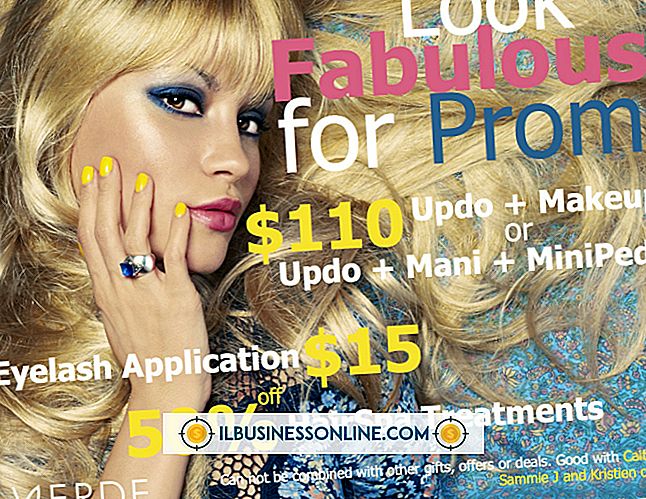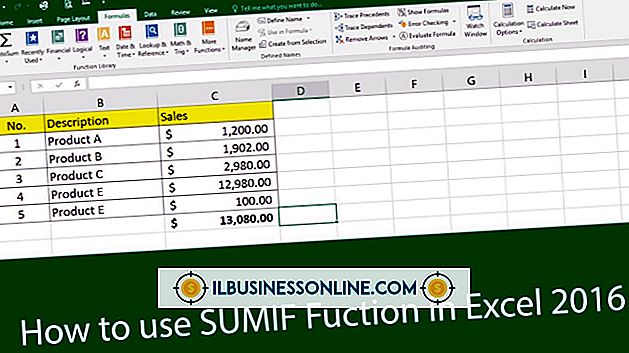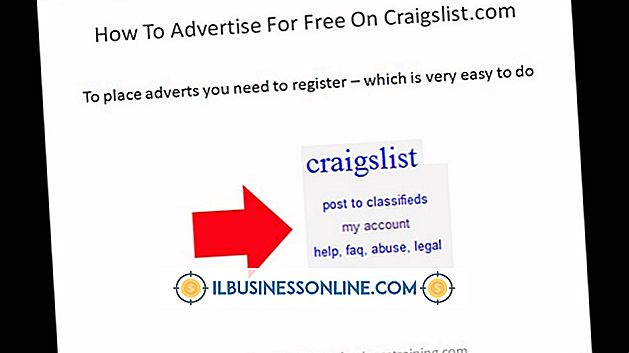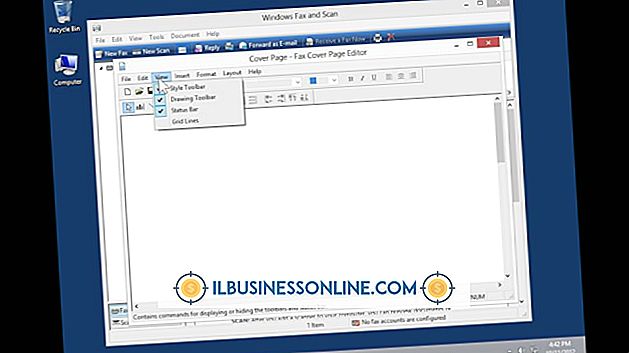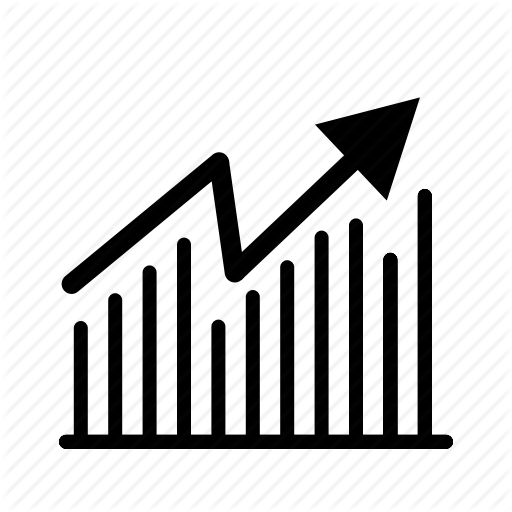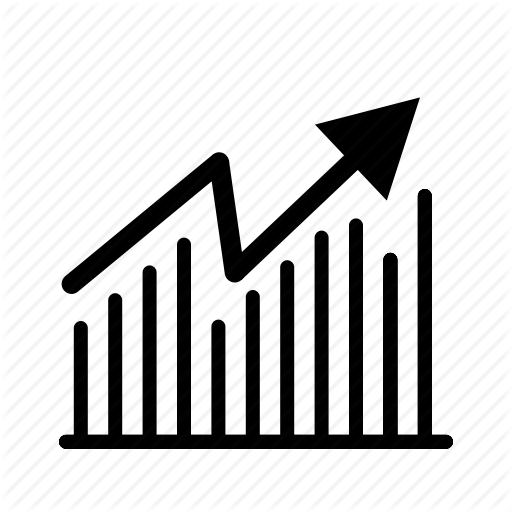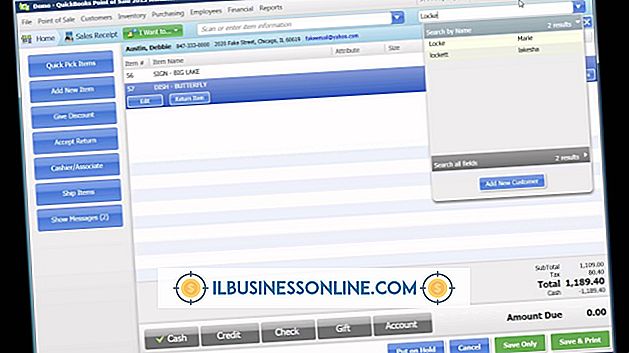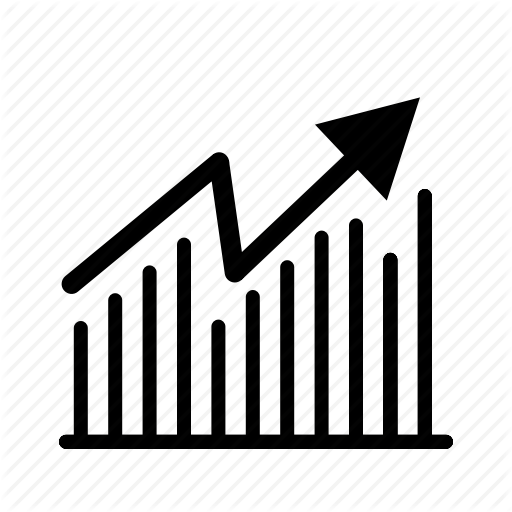Hoe de downloadmap van Chrome te veranderen
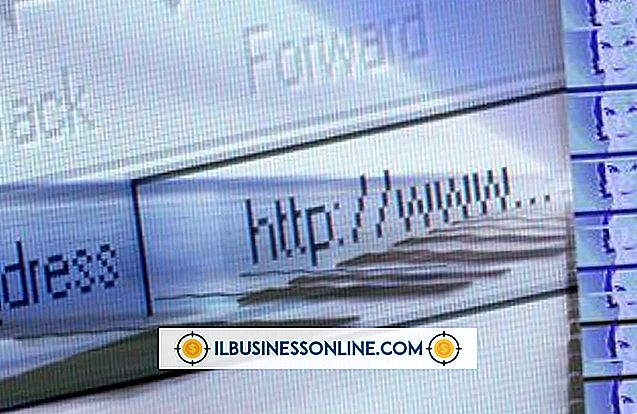
U kunt de standaard downloadmap in Google Chrome wijzigen via het menu "Opties" in de browser. Elk bestand dat u downloadt via Chrome wordt automatisch opgeslagen in één map op uw computer. Deze functionaliteit maakt het mogelijk om snel bestanden te vinden die u via de browser hebt gedownload. Als u uw gedownloade bestanden echter wilt opslaan op een andere locatie dan de locatie die momenteel is opgegeven in Chrome, kunt u die instelling op elk gewenst moment wijzigen.
1.
Start de Google Chrome-browser.
2.
Klik op het pictogram 'Google Chrome aanpassen en beheren' in de rechterbovenhoek van het venster en klik vervolgens op 'Opties'.
3.
Klik op "Under the Hood" aan de linkerkant van het venster.
4.
Blader naar het gedeelte "Downloads" van het venster en klik vervolgens op de knop "Wijzigen" rechts van het veld "Downloadlocatie".
5.
Navigeer naar de map die u wilt aanwijzen als de nieuwe map "Downloads" en klik er eenmaal op om deze te markeren.
6.
Klik op de knop "OK" om de wijziging toe te passen.
Tip
- De standaardmap "Downloads" voor Google Chrome is de submap "Downloads" van uw profiel. U kunt deze map openen door op het pictogram "Windows Verkenner" in de taakbalk onder aan uw scherm te klikken en vervolgens op "Downloads" te klikken in de kolom aan de linkerkant van het venster.